小米路由器有线桥接TP-Link路由器的设置教程
相关话题
小米路由器配置简单,不过对于没有网络基础的用户来说,完成路由器的安装和有线桥接TP-Link路由器的设置,仍然有一定的困难,本文小编主要介绍小米路由器有线桥接TP-Link路由器的设置教程!
小米路由器有线桥接TP-Link路由器的设置教程
第一步、连接小米路由器
请把原TP-Link路由器LAN口拉出来的网线,插在小米路由器的WAN接口;电脑用网线,连接到小米路由器的LAN接口。
第二步、设置有线中继
1、登录到设置页面
在浏览器中输入 192.168.31.1 或者 miwifi打开登录界面——>输入“管理密码”,登录到这台小米路由器的设置页面。

输入密码,登录到小米路由器设置页面
2、设置无线网络
点击“常用设置”——>“Wi-Fi设置”——>设置“2.4G Wi-Fi”名称和密码——>设置“5G Wi-Fi”名称和密码

设置小米路由器的无线名称和密码
3、切换工作模式
在设置页面,先点击点击“常用设置”——>“上网设置”

打开小米路由器中的 上网设置
然后在页面最下方找到“工作模式切换”选项,点击:切换 ,如下图所示

进入小米路由器的 工作模式切换 设置
在弹出的页面中,找到、选择“有线中继工作模式(扩展现有的网络)”——>点击“下一步”。

设置小米路由器为 有线中继工作模式
在弹出的提示页面中,直接点击“下一步”。

点击“下一步”
点击“确定”,完成设置。
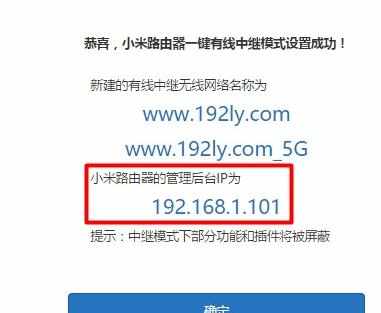
小米路由器有线中继设置完成,并记录页面IP地址
记录页面中提示的IP地址,本例中是192.168.1.101
第三步、绑定IP与MAC
重要说明:
(1)、小米路由器完成有线中继模式设置后,无法用192.168.31.1 或者 miwifi来管理这台小米路由器了,需要使用页面中提示的IP地址,才能打开这台小米路由器的设置页面。
(2)、但是,如果上一级的路由器不是小米这个牌子的,最后一步页面中提示的IP地址,在后面使用过程中会发生变化。
(3)、为了能够管理这台小米路由器,可以在上一级路由器中(本例中是TP-Link路由器),设置IP与MAC地址绑定。设置IP与MAC绑定后,小米路由器的IP地址就不会发生变法,以后可以一直使用192.168.1.101这个IP地址进行管理
1、登录到TP-Link设置页面
在浏览器中输入 192.168.1.1 或者 tplogin.cn 打开登录界面——>输入“登录密码”,登录到TP-Link路由器的设置页面。

打开TP-Link路由器的设置页面
2、设置IP与MAC绑定
点击“应用管理”——>“IP与MAC绑定”选项打开

打开TP-Link的 IP与MAC绑定 设置
在“IP与MAC映射表”中找到192.168.1.101这个IP地址,点击后面的 + 就可以完成绑定了,非常的简单。
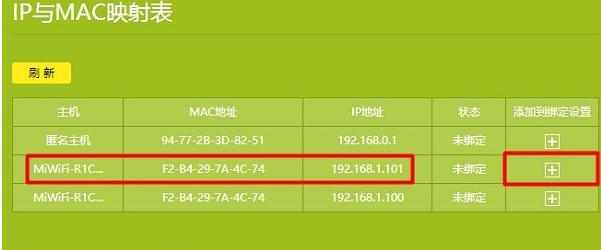
在TP-Link路由器,设置绑定小米路由器的MAC与IP!

小米路由器有线桥接TP-Link路由器的设置教程的评论条评论